Instalação, configurações e remoção
Instalando o AdGuard para Linux
Abra a linha de comando no seu computador. No Linux, use o atalho de teclado Ctrl+Alt+T. No Mac, digite Terminal no campo de pesquisa.
Para instalar o AdGuard, escolha a versão que melhor se adapta a você (estável, beta ou noturna) e insira o comando respectivo.
Versão estável:
curl -fsSL https://raw.githubusercontent.com/AdguardTeam/AdGuardCLI/release/install.sh | sh -s -- -v
Beta:
curl -fsSL https://raw.githubusercontent.com/AdguardTeam/AdGuardCLI/beta/install.sh | sh -s -- -v
Nightly:
curl -fsSL https://raw.githubusercontent.com/AdguardTeam/AdGuardCLI/nightly/install.sh | sh -s -- -v
Se necessário, digite sua senha de administrador.
Pressione y para criar um link em /usr/local/bin para o executável e aguarde até que a instalação esteja concluída.
Você pode verificar a assinatura para provar que é uma versão oficial do AdGuard usando a ferramenta gpg. Leia mais no GitHub
Configuração inicial
O AdGuard para Linux requer uma licença do AdGuard. Se você ainda não tem uma licença, pode entrar ou criar uma conta para obter um teste gratuito de 14 dias. Se você já possui uma licença, faça login para ativá-la. Para fazer isso, siga este guia passo a passo:
Após a instalação, insira:
adguard-cli activateEm seguida, selecione a opção desejada:
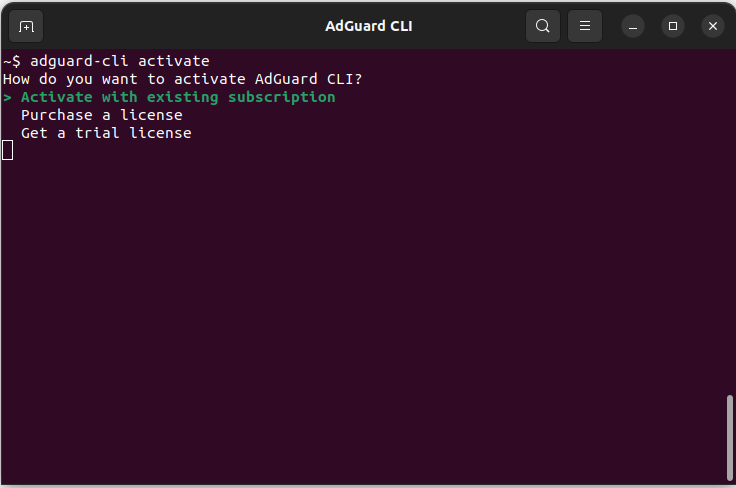
Uma vez que você tenha uma licença, siga o link fornecido para prosseguir com a ativação:
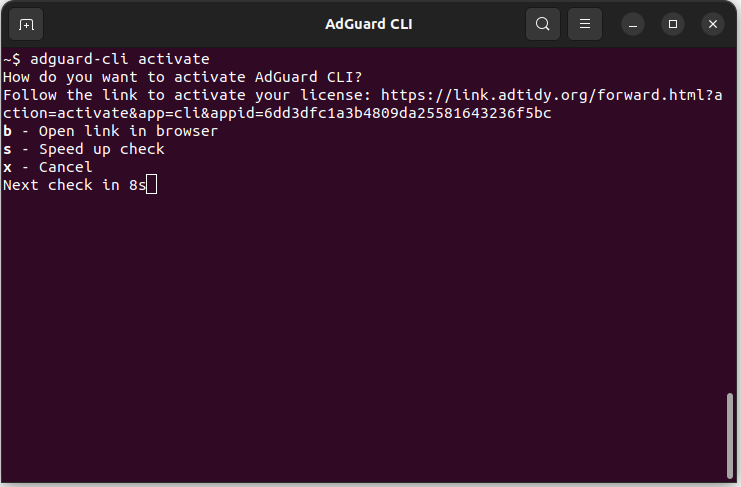
Após a ativação, você pode continuar a trabalhar com o programa:
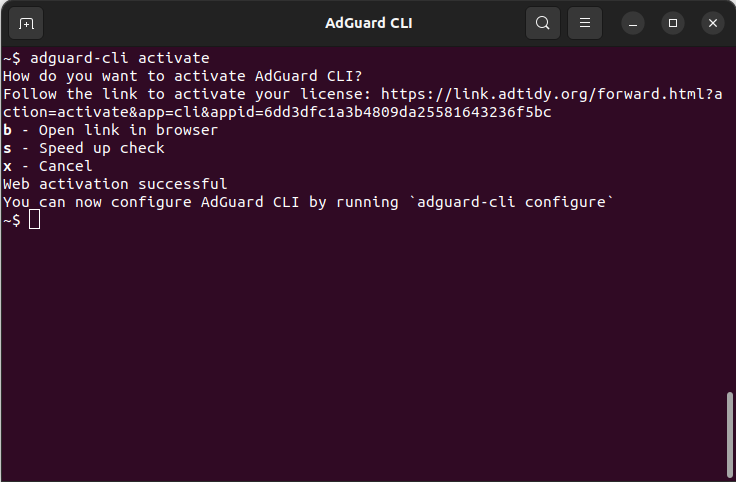
Você pode também redefinir sua licença inserindo:
adguard-cli reset-licenseou veja as informações da licença digitando
adguard-cli licenseAgora você precisa configurar o AdGuard CLI. Para executar o assistente de configuração, digite:
adguard-cli configure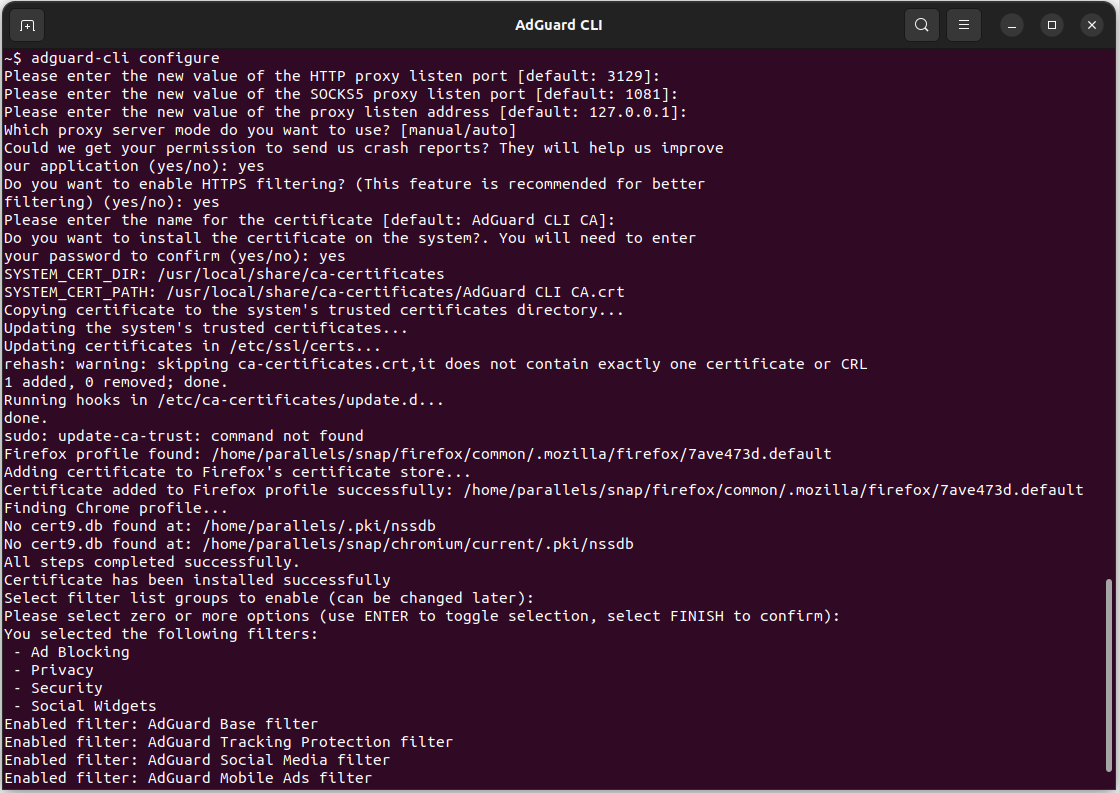
O assistente fará perguntas básicas obrigatórias para a configuração inicial.
Depois disso, você pode iniciar a proteção do AdGuard digitando
adguard-cli start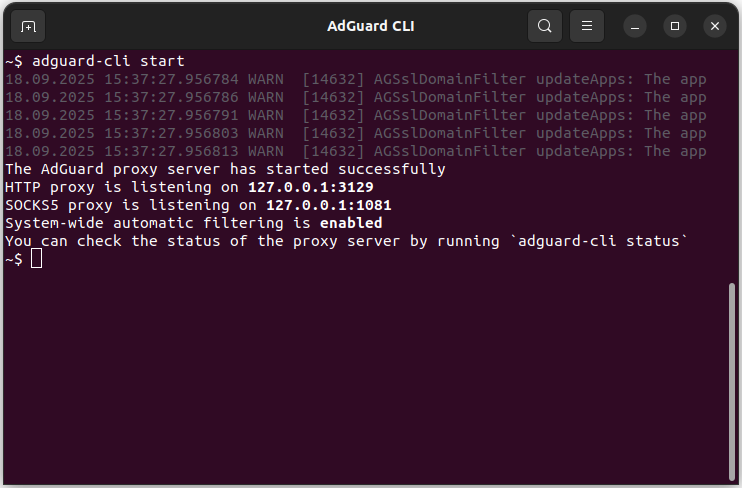
Você pode verificar o status da proteção usando:
adguard-cli statuse pare com:
adguard-cli stop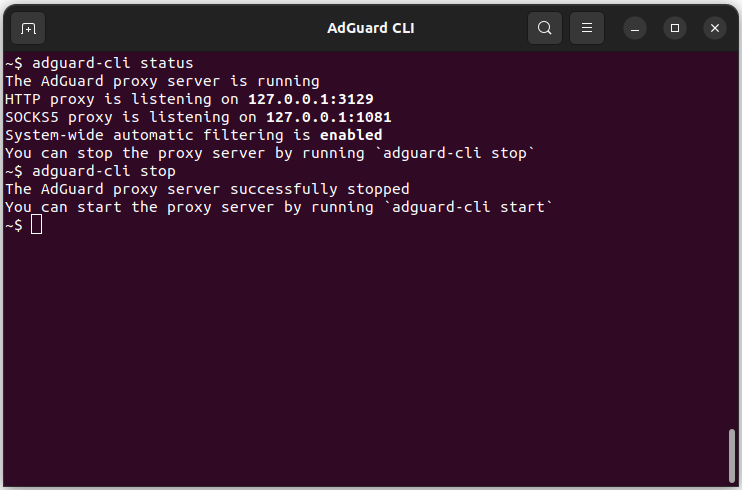
Para verificar a configuração atual, digite:
adguard-cli config show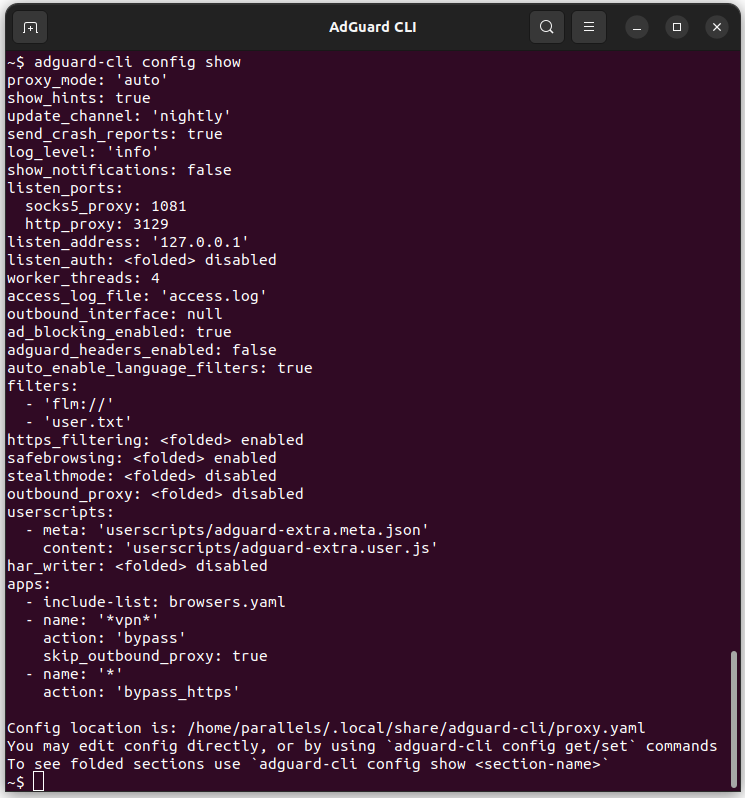
O caminho para o arquivo de configuração também será mostrado, que você pode e deve editar diretamente. Ele contém descrições de todas as opções adicionais.
Como alternativa, você pode usar os comandos:
adguard-cli config getou:
adguard-cli config setNo entanto, eles são destinados principalmente para criação de scripts.
Para redefinir sua licença, insira:
Desinstalando o AdGuard para Linux
Para desinstalar o AdGuard, digite:
Versão estável
curl -fsSL https://raw.githubusercontent.com/AdguardTeam/AdGuardCLI/release/install.sh | sh -s -- -v -u
Beta
curl -fsSL https://raw.githubusercontent.com/AdguardTeam/AdGuardCLI/beta/install.sh | sh -s -- -v -u
Nightly
curl -fsSL https://raw.githubusercontent.com/AdguardTeam/AdGuardCLI/nightly/install.sh | sh -s -- -v -u
Se necessário, digite sua senha de administrador.